那啥,一忙起来就彻底忘记更新Blog了,目前移动产品开发也有了新的趋势,继续守在一个平台越来越难混了,HTML5在国内App开发中也逐步流行,因此未来移动开发工程师不仅仅要懂iOS/Android,多少还需要了解些H5,也就是Hybrid的开发模式,具体改日再叙。
今天继续扯iOS开发系列,聊聊iOS中牛逼闪闪的Core Animation,会有两个部分。先来了解下iOS中动画的层次:

最上层是UIKit,第二层是Core Anmation,然后iOS把这些动画效果用Open GL将在硬件上渲染出来。UIKit层中的动画API是作用于UIView,Core Animation层的动画API是作用于CALayer。我个人学习iOS的一个方法就是看类的头文件和相应的官方Reference文档。头文件可以很快查找出类的继承结构、属性和接口情况;Reference文档会详细介绍类的属性、方法以及需要了解的核心信息,没什么比这个文档说得更清楚了。
UIView Class Reference中讲到UIView主要负责三件事:
(1) 绘图和动画:利用UIKit、Core Graphics或者OpenGL ES绘制视图内容;有些UIView视图属性支持动画。
(2) 布局和子视图管理;一个视图可以关联零个或者多个子视图,如果有子视图,还可以定义子视的大小和位置;每个视图会定义它相对于父视图的尺寸变化(resizing)规则
(3) 事件处理:UIView继承自UIResponder,因此可以处理Touch事件和其他UIResponder中定义的事件;可以添加UIGestureRecognizer到UIView上,从而处理常见的几种手势操作。
UIView的渲染原理可以参考WWDC 2011的Session:Understanding UIKit Rendering以及objc.io的Getting Pixels onto the Screen,应该算是原理比较透彻了。
UIView中支持动画的属性有frame,bounds,center,alpha,backgroundColor,contentStretch(iOS 6之后不推荐使用,已经是Deprecated),transform。除了transform外,其他属性都很直白,这里transform是CGAffineTransform类型(CGAffineTransform Reference)。这里的transform是Affine Transform,即仿射变换,可以在二维中做各种视图变换。其本质就是个矩阵:

通过CGAffineTransform.h中的各种TransformMake接口就可以轻松实现二维视图的选择、放大、移动等操作。如果要了解如何使用这些仿射变换,可以参考文档《Quartz 2D Programming Guide》。Quartz 2D是iOS上的二维渲染引擎,提供了诸如透明Layer、Path绘图、离屏渲染、颜色管理、反锯齿渲染以及PDF相关的显示。基本上我们用的到这些接口的场景也就是:二维绘图、图形编辑功能、创建和显示位图,还有PDF相关的功能。细节这里就不表了,改日再叙。
UIView层的动画API相信大家都用过(非Block参数的UIView动画API实在太老旧,使用价值已经不大):
+ (void)animateWithDuration:(NSTimeInterval)duration delay:(NSTimeInterval)delay options:(UIViewAnimationOptions)options animations:(void (^)(void))animations completion:(void (^)(BOOL finished))completion NS_AVAILABLE_IOS(4_0);
+ (void)animateWithDuration:(NSTimeInterval)duration animations:(void (^)(void))animations completion:(void (^)(BOOL finished))completion NS_AVAILABLE_IOS(4_0); // delay = 0.0, options = 0
+ (void)animateWithDuration:(NSTimeInterval)duration animations:(void (^)(void))animations NS_AVAILABLE_IOS(4_0); // delay = 0.0, options = 0, completion = NULL
使用方法也很简单,就是在API的Block中改变需要实现动画的UIView属性值。iOS 7中又增加了针对Keyframe动画的API:
+ (void)animateKeyframesWithDuration:(NSTimeInterval)duration delay:(NSTimeInterval)delay options:(UIViewKeyframeAnimationOptions)options animations:(void (^)(void))animations completion:(void (^)(BOOL finished))completion NS_AVAILABLE_IOS(7_0);
+ (void)addKeyframeWithRelativeStartTime:(double)frameStartTime relativeDuration:(double)frameDuration animations:(void (^)(void))animations NS_AVAILABLE_IOS(7_0); // start time and duration are values between 0.0 and 1.0 specifying time and duration relative to the overall time of the keyframe animation
Core Animation实际上就是作用在UIVIew属性layer上的动画,layer的类型是CALayer,定义在QuartzCore Framework中。从CALayer.h可以发现它和UIView实在太像了。它实现了NSCoding和CAMediaTiming协议,这个CAMediaTiming协议很有意思,稍后再说。QuartzCore Framework中除了CALayer以其各种子类外,比较重要的就是CAAction、CAAnimation、CAMediaTiming和CAMediaTimingFunction。
如何区分UIView和CALayer的关系?每个UIView都有layer属性,并且不会为空,实际是iOS系统为了图形渲染的优化,在Mac OS上NSView需要设置才会生成layer。layer不发生变化时其内容就是个CGImageRef。
CALayer有和UIView类似的属性frame、bounds、hidden、opaque,也有以下这些特别的属性:
- position:
- zPosition
- anchorPoint
- anchorPointZ
- transform
- cornerRadius
- backgroundColor
- borderColor
- opacity
- shadowRadius
- shadowOffset
- shadowColor
- shadowPath
- shouldRasterize
- contents
说完CALayer,可以直接上Example,推荐Github的CA360,常见的Core Animation类型有涉及。
- 基础动画类型(BasicAnimation):使用类CABasicAnimation,例子如下:
CABasicAnimation *pulseAnimation = [CABasicAnimation animationWithKeyPath:@"transform.scale"];
pulseAnimation.duration = .5;
pulseAnimation.toValue = [NSNumber numberWithFloat:1.1];
pulseAnimation.timingFunction = [CAMediaTimingFunction functionWithName:kCAMediaTimingFunctionEaseInEaseOut];
pulseAnimation.autoreverses = YES;
pulseAnimation.repeatCount = FLT_MAX;
CABasicAnimation集成至CAPropertyAnimation,表示基于属性变化的动画,其中和时间相关的属性都来自于CAMediaTiming Protocol,理解起来也很直观,
duration表示动画的持续时间,默认为0秒;
speed表示动画的速度,用于将父对象的时间对应当当前时间,默认为1,如果设置为2,就表示动画速度是父对象的2倍;
repeatCount表是动画重复的次数,默认为0;repeatDuration表示重复时候的持续时间,默认为0秒;autoreverses表示是否反向播放动画,默认为NO;
beginTime表示动画开始的时间,默认为0,它是相对于父对象的时间空间而言的,即如果一个Animation Group中的一个animation设置beginTime为2,则表示这个animation在animation开始的2秒后才会开始执行。如果要在不同Layer层级之间计算时间,需要用到CALayer的API:
- (CFTimeInterval)convertTime:(CFTimeInterval)t fromLayer:(CALayer *)l;
- (CFTimeInterval)convertTime:(CFTimeInterval)t toLayer:(CALayer *)l;
timeOffset表示动画对当前时间的偏移量,默认为0秒;举个例子加强理解,假设有个动画有五部分:1,2,3,4,5(分别占用一秒),如果这组动画的beginTime为1,则动画播放顺序为2,3,4,5,1;如果beginTime为2,则动画播放顺序为3,4,5,1,2;以此类推。如果需要从父对象的时间控件转换到当前对象的时间控件,使用如下公式:
t = (tp - begin) * speed + offset
timeOffset的一个用途就是同过设置speed为0和offset为一个合适的值来暂停一个layer,可以见这个例子(获取到该layer上的当前时间,将speed降为0,同时将timeoffset置为当前时间,即可暂停动画到):
CFTimeInterval pausedTime = [layer convertTime:CACurrentMediaTime() fromLayer:nil];
layer.speed = 0.0;
layer.timeOffset = pausedTime;
fillMode表示表示动画的效果在有效期前后的赋值模式,有kCAFillModeForwards、kCAFillModeBackwards、kCAFillModeBoth、kCAFillModeRemoved几类,默认的为kCAFillModeRemoved。继续之前的假设动画有5个状态:1,2,3,4,5(分别占用一秒),如果动画的beginTime为1,同时duration为3,则实际的动画序列为2,3,4。这个动画添加到Animation Group中,Animation Group的duration为5,那么这个动画Group开始和结束的一秒内显示什么呢?如果fillMode是kCAFillModeForwards(动画属性向后拖后),则动画序列为2,3,4,5,5;如果fillMode是kCAFillModeBackwards(与kCAFillModeForwards相反),动画序列为1,2,3,4,4(最后一秒为4是由于动画不消除);如果fillMode是kCAFillModeBoth,则动画序列为1,2,3,4,5;默认的kCAFillModeRemoved则动画序列为空,2,3,4,空。解释应该比较清楚了吧。
回到最初的CABasicAnimation基础动画:
CABasicAnimation *pulseAnimation = [CABasicAnimation animationWithKeyPath:@"transform.scale"];
pulseAnimation.duration = .5;
pulseAnimation.toValue = [NSNumber numberWithFloat:1.1];
pulseAnimation.timingFunction = [CAMediaTimingFunction functionWithName:kCAMediaTimingFunctionEaseInEaseOut];
pulseAnimation.autoreverses = YES;
pulseAnimation.repeatCount = FLT_MAX;
第一句+ (instancetype)animationWithKeyPath:(NSString *)path; 表示需要修改的Layer属性,例如“position”,”tansform.scale”,可以对哪些属性进行修改,可以参考官方文档,后面几句设置的duration、autoreverses、repeatCount都已经解释过,toValue是设置动画属性的目标值,timingFunction是至动画的时间函数,就是个简单的贝塞尔曲线(Bezier Curve),如下图所示:
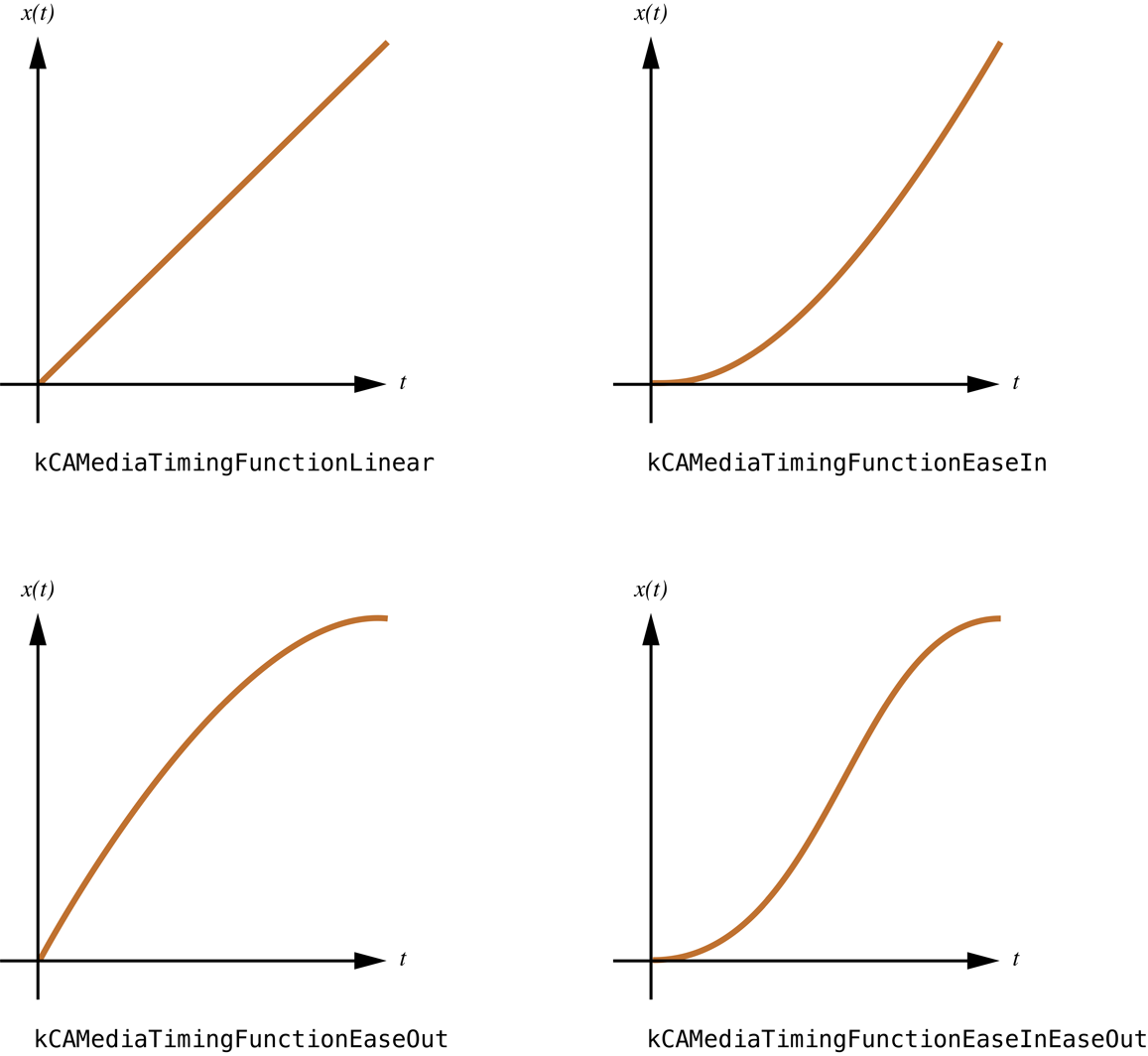
分别代表kCAMediaTimingFunctionLinear, kCAMediaTimingFunctionEaseIn,
kCAMediaTimingFunctionEaseOut,
kCAMediaTimingFunctionEaseInEaseOut四类时间函数,简单点理解就是动画是匀速的(kCAMediaTimingFunctionLinear)还是先快后慢(kCAMediaTimingFunctionEaseOut),还是先慢后快(kCAMediaTimingFunctionEaseIn),还是慢快慢(kCAMediaTimingFunctionEaseInEaseOut)。kCAMediaTimingFunctionDefault对应的时间函数就是四个点决定的三次贝塞尔曲线:

自定义时间函数当然也是可以的,参考How to create custom easing function with Core Animation
如果时间函数无法用简单的贝塞尔曲线表达,那么就得用到另一种动画了CAKeyframeAnimation关键帧动画,Part 2再继续聊。关于时间函数可以参考卢克的Blog 漫谈iOS Animation或者官方文档Animation Types and Timing Programming Guide
Example Source:CA360





















 409
409











 被折叠的 条评论
为什么被折叠?
被折叠的 条评论
为什么被折叠?








